
Se hai utilizzato regolarmente il nuovo HomePod Mini, potresti aver notato che il tuo iPhone inizia a vibrare quando è nelle vicinanze e visualizza anche una notifica pop-up. Questo potrebbe non essere desiderato da alcuni utenti che tengono i loro HomePod sulle loro scrivanie, ma è davvero solo una funzione utile che può essere disabilitata se decidi di non volere quelle notifiche di prossimità.
Da iOS 14.4 in poi, Apple include la funzione Handoff per HomePod Mini, che consente agli iPhone abilitati Ultra Wideband (U1) di trasferire il feed audio all'altoparlante intelligente quando sono nelle immediate vicinanze. Sebbene sia davvero una bella caratteristica da avere, potresti scoprire che il tuo iPhone inizia a vibrare in modo casuale quando viene posizionato vicino ad esso sulla scrivania. Questo potrebbe essere indesiderabile o problematico a seconda di dove si trova il tuo HomePod.
Questo ti infastidisce abbastanza da disattivare completamente la funzione? Non preoccuparti, ti mostreremo come disattivare le notifiche di prossimità e le vibrazioni di HomePod Mini sul tuo iPhone.
Come disattivare le notifiche e le vibrazioni di prossimità di HomePod su iPhone
Le vibrazioni di prossimità che ricevi quando avvicini il tuo iPhone all'HomePod possono essere disabilitate disattivando la funzione Handoff sul tuo iPhone. Ecco cosa devi fare:
- Accedi alle Impostazioni sul tuo iPhone o iPad.

- Nel menu delle impostazioni, scorri verso il basso e tocca "Generale" per iniziare.
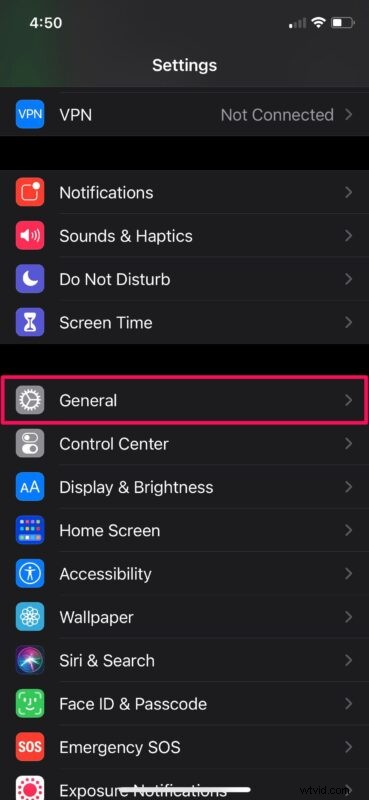
- Successivamente, seleziona l'impostazione "AirPlay &Handoff" che si trova sotto AirDrop, come mostrato nello screenshot qui sotto.
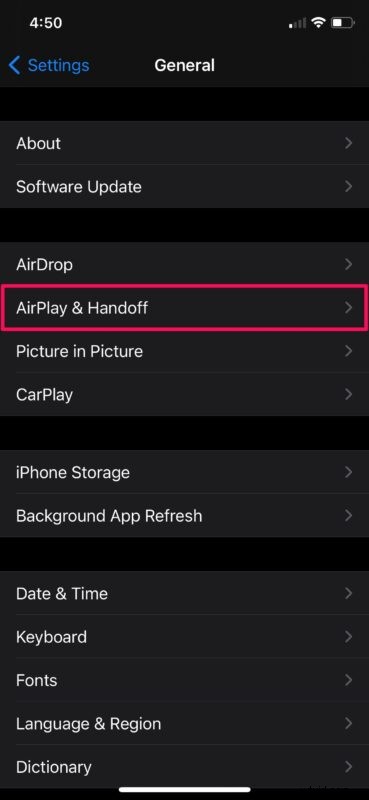
- Qui troverai l'opzione "Trasferisci su HomePod". Disattiva semplicemente l'interruttore e sei a posto.
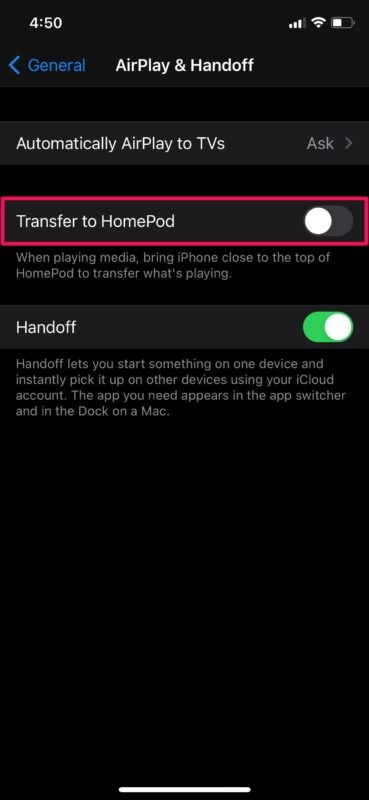
Questo è praticamente tutto ciò che devi fare per interrompere tutte le vibrazioni e le notifiche.
D'ora in poi, quando avvicini il tuo iPhone al tuo HomePod Mini, non vibrerà né visualizzerà alcuna notifica pop-up. Tuttavia, tieni presente che non sarai più in grado di trasferire l'audio dal tuo iPhone al tuo HomePod usando questo metodo. Dovrai invece utilizzare il metodo AirPlay per farlo.
A partire da ora, solo i modelli di iPhone più moderni tra cui iPhone 11, iPhone 12 e imballano meglio il chip U1 che causa le vibrazioni di prossimità. I prossimi iPhone avranno probabilmente anche il chip U1, ovviamente. Tuttavia, anche se stai utilizzando un iPhone meno recente, puoi disattivare questa funzione per assicurarti che la notifica di trasferimento standard non venga visualizzata sullo schermo.
HomePod è davvero fantastico, non perdere altri suggerimenti e trucchi HomePod se non conosci l'altoparlante intelligente.
Hai disabilitato il trasferimento e hai impedito al tuo iPhone di vibrare automaticamente quando è nelle immediate vicinanze del tuo HomePod? Dove si trova il tuo HomePod? Pensi che Apple possa migliorare il funzionamento dell'handoff su HomePod Mini? Sentiti libero di condividere le tue esperienze e di lasciare il tuo prezioso feedback nei commenti.
